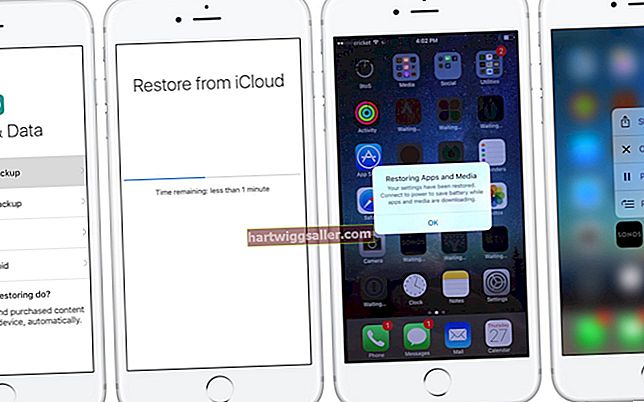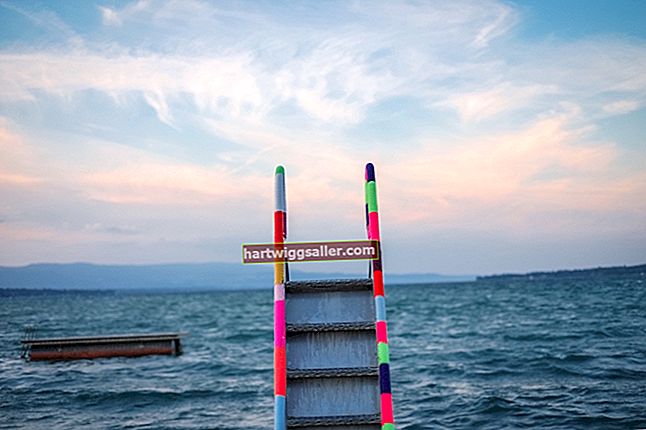আপনার অংশীদার, ক্লায়েন্ট, গ্রাহক এবং কর্মচারীদের কাছে নথি পাঠানোর সময়, কিছু নথিতে প্রাপককে পূরণ করতে এবং সই করতে হবে এমন ফর্মগুলি অন্তর্ভুক্ত থাকতে পারে। আপনি যদি অ্যাডোব অ্যাক্রোব্যাট পেশাদার ব্যবহার করেন তবে আপনি টাইপরাইটার সরঞ্জামটি ব্যবহার করে আপনার পিডিএফ ফর্মগুলিতে টাইপিং সক্ষম করতে পারবেন। এই সরঞ্জামটি নথি প্রাপকদের পিডিএফ ফর্মের যে কোনও জায়গায় একটি পাঠ্য বাক্স তৈরি করতে দেয় যাতে তারা এটি বৈদ্যুতিনভাবে পূরণ করতে পারে।
পিডিএফ ডকুমেন্টে টাইপিং সক্ষম করুন
1
অ্যাডোব অ্যাক্রোব্যাট পেশাদার চালু করুন। আপনার কাছে থাকা সংস্করণটির উপর নির্ভর করে প্রোগ্রামটির নাম কিছুটা আলাদা হতে পারে।
2
"ফাইল" এবং "খুলুন" ক্লিক করুন, তারপরে পিডিএফ ফাইলটি খুলুন যার জন্য আপনি টাইপরাইটার সরঞ্জামটি সক্ষম করতে চান।
3
"ফাইল" এবং "হিসাবে সংরক্ষণ করুন" ক্লিক করুন। "পাঠক প্রসারিত পিডিএফ" এ ক্লিক করুন এবং "নথিগুলিতে পাঠ্য যোগ করা সক্ষম করুন" নির্বাচন করুন।
একটি পিডিএফ ডকুমেন্টে পাঠ্য বাক্স যুক্ত করুন
1
অ্যাডোব অ্যাক্রোব্যাট পেশাদার বা অ্যাডোব রিডার খুলুন। "ফাইল" এবং "খুলুন" ক্লিক করুন, তারপরে আপনি যে পিডিএফ ফাইলটি টাইপ করতে চান তা খুলুন।
2
"সরঞ্জাম" এবং "সামগ্রী" এ ক্লিক করুন। "পাঠ্য বাক্স যুক্ত বা সম্পাদনা করুন" নির্বাচন করুন। টাইপরাইটার টুলবারটি খোলে।
3
টুলবারে "টাইপরাইটার" বোতামে ক্লিক করুন। একটি পাঠ্য বাক্স তৈরি করতে পিডিএফ ডকুমেন্টের যে কোনও জায়গায় ক্লিক করুন। যদি পাঠ্য বাক্সটি নীল থাকে তবে কার্সারটি টানতে এটিতে ডাবল ক্লিক করুন।
4
"নির্বাচন করুন" সরঞ্জামটি ক্লিক করে পাঠ্য বাক্সটি চারপাশে সরান। আপনি যে পাঠ্য বাক্সটি সরাতে চান তাতে ক্লিক করুন এবং এটিকে নথির অন্য একটি অঞ্চলে টেনে আনুন।
5
পাঠ্যকে বড় বা ছোট করতে "পাঠ্যের আকার বাড়ান" বা "পাঠ্যের আকার হ্রাস করুন" বোতামটি ক্লিক করুন।
6
"পাঠ্য রঙ" বোতামটি ক্লিক করে পাঠ্যের রঙ পরিবর্তন করুন। একটি নতুন টাইপফেস নির্বাচন করতে "টাইপফেস" ক্লিক করুন।
7
"টাইপরাইটার" বোতামটি ক্লিক করে এবং পাঠ্য বাক্সটিতে ডাবল ক্লিক করে পাঠ্য সম্পাদনা করুন।